笔记本win10怎么打开前置摄像头 win10笔记本如何开启前置摄像头
更新时间:2022-12-12 10:45:16作者:runxin
为了满足用户的需求,如今市面上的笔记本win10电脑也都只带有前置摄像头,能够方便用户进行视频通讯,可是有些用户对于笔记本win10系统中摄像头功能还不是很熟悉,因此也不懂得如何开启,对此笔记本win10怎么打开前置摄像头呢?今天小编就来教大家win10笔记本开启前置摄像头设置方法。
具体方法:
1、首先在电脑左下方的搜索框内输入“相机”搜索,能看到有相机程序,点击打开就可以打开前置摄像头了。
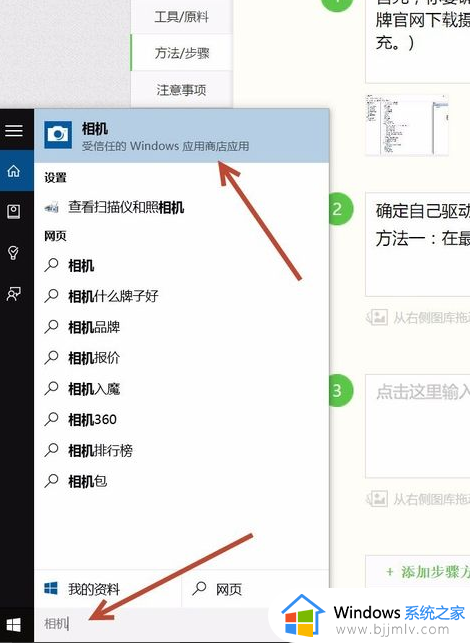
2、另一种方法可以点击电脑左下方开始按钮,在菜单中点击“所有程序”。
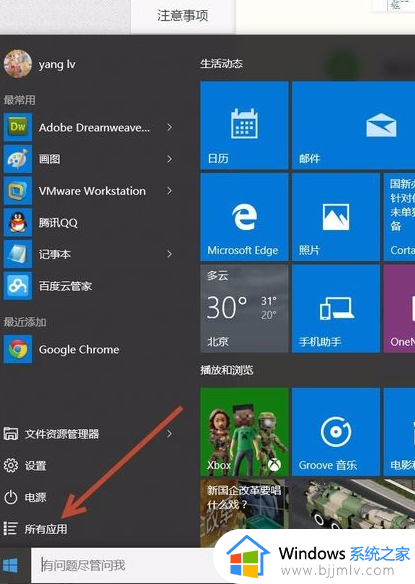
3、在“所有程序”里找到“拼音X”开头的程序,会看到 相机这个程序,单击打开它就可以打开前置摄像头。
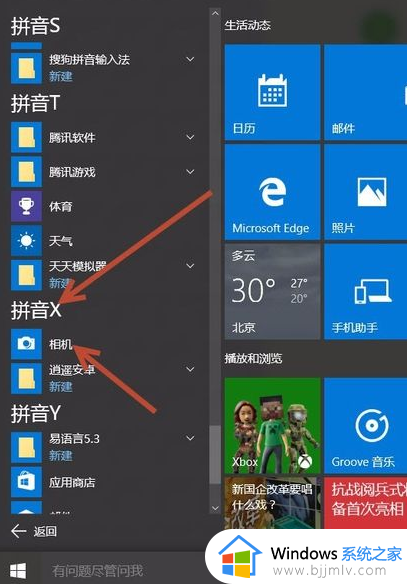
以上就是小编告诉大家的win10笔记本开启前置摄像头设置方法了,如果你也有相同需要的话,可以按照上面的方法来操作就可以了,希望能够对大家有所帮助。
笔记本win10怎么打开前置摄像头 win10笔记本如何开启前置摄像头相关教程
- 笔记本win10怎么打开摄像头 win10笔记本电脑如何打开摄像头
- 笔记本电脑安装摄像头的步骤 win10怎么安装摄像头
- win10笔记本摄像头总是自动关闭怎么回事 笔记本win10摄像头老是自动关闭如何解决
- win10打开本地摄像头的方法 win10如何开启摄像头
- win10摄像头权限怎么打开win10系统开启摄像头权限设置方法
- win10如何打开摄像头 win10摄像头怎么开启
- win10自带摄像头怎么打开 win10电脑自带摄像头在哪里开启
- win10摄像头怎么开启 win10怎样打开摄像头
- 联想win10怎么打开摄像头功能 联想win10系统摄像头如何打开
- win10如何打开摄像头权限?win10打开摄像头权限在哪里
- win10如何看是否激活成功?怎么看win10是否激活状态
- win10怎么调语言设置 win10语言设置教程
- win10如何开启数据执行保护模式 win10怎么打开数据执行保护功能
- windows10怎么改文件属性 win10如何修改文件属性
- win10网络适配器驱动未检测到怎么办 win10未检测网络适配器的驱动程序处理方法
- win10的快速启动关闭设置方法 win10系统的快速启动怎么关闭
热门推荐
win10系统教程推荐
- 1 windows10怎么改名字 如何更改Windows10用户名
- 2 win10如何扩大c盘容量 win10怎么扩大c盘空间
- 3 windows10怎么改壁纸 更改win10桌面背景的步骤
- 4 win10显示扬声器未接入设备怎么办 win10电脑显示扬声器未接入处理方法
- 5 win10新建文件夹不见了怎么办 win10系统新建文件夹没有处理方法
- 6 windows10怎么不让电脑锁屏 win10系统如何彻底关掉自动锁屏
- 7 win10无线投屏搜索不到电视怎么办 win10无线投屏搜索不到电视如何处理
- 8 win10怎么备份磁盘的所有东西?win10如何备份磁盘文件数据
- 9 win10怎么把麦克风声音调大 win10如何把麦克风音量调大
- 10 win10看硬盘信息怎么查询 win10在哪里看硬盘信息
win10系统推荐